Sadržaj:
Opcija 1: Program za PC
Vlasnici programa Discord, instaliranog na računaru, mogu bez problema isključiti ili potpuno obrisati svoj nalog putem ugrađene funkcije messengera. Hajde da vidimo kako to učiniti brzo i jednostavno:
- Pokrenite aplikaciju i pored svoje avatar slike kliknite na ikonu sa zupčanikom da biste prešli u postavke naloga.
- Uverite se da se nalazite u odeljku "Moj nalog".
- Pomerite listu do kraja i pronađite dugme "Isključiti nalog". Koristite ga u slučajevima kada niste sigurni da vam je pristup ovom profilu više potreban. Isključeni nalog može se obnoviti u bilo kojem trenutku, jednostavno se prijavivši.
- Ako želite trajno obrisati nalog bez mogućnosti oporavka, pritisnite dugme "Obriši nalog".
- Pojaviće se novi prozor u kojem treba da se upoznate sa upozorenjem od developera, zatim unesite trenutnu lozinku profila i potvrdite brisanje.
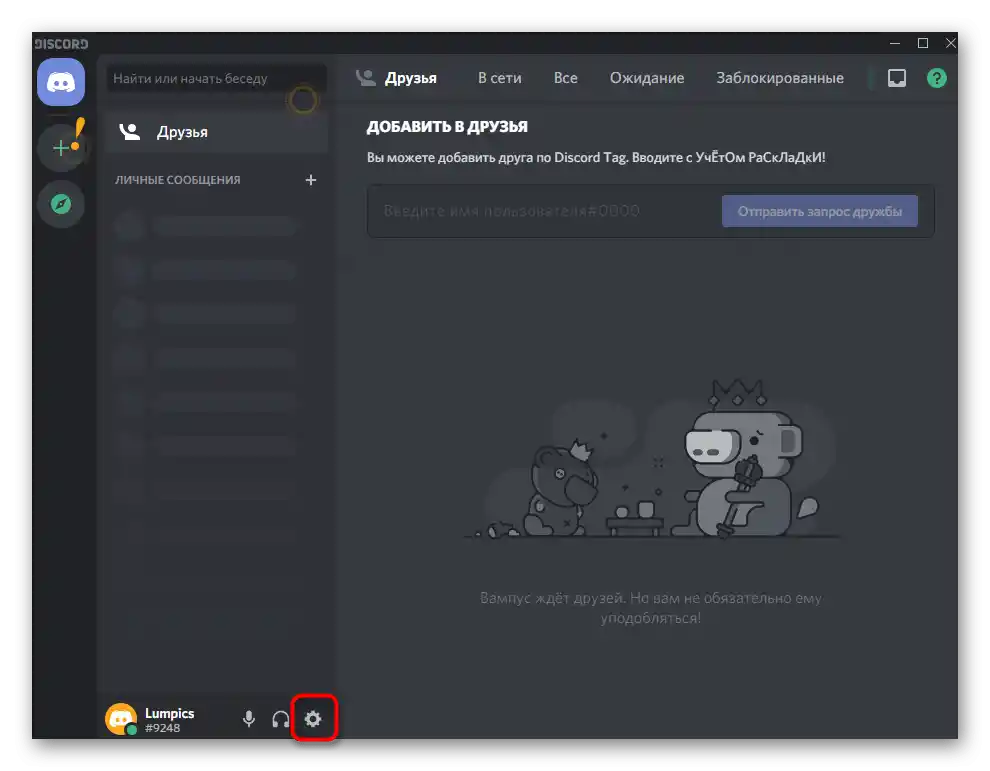
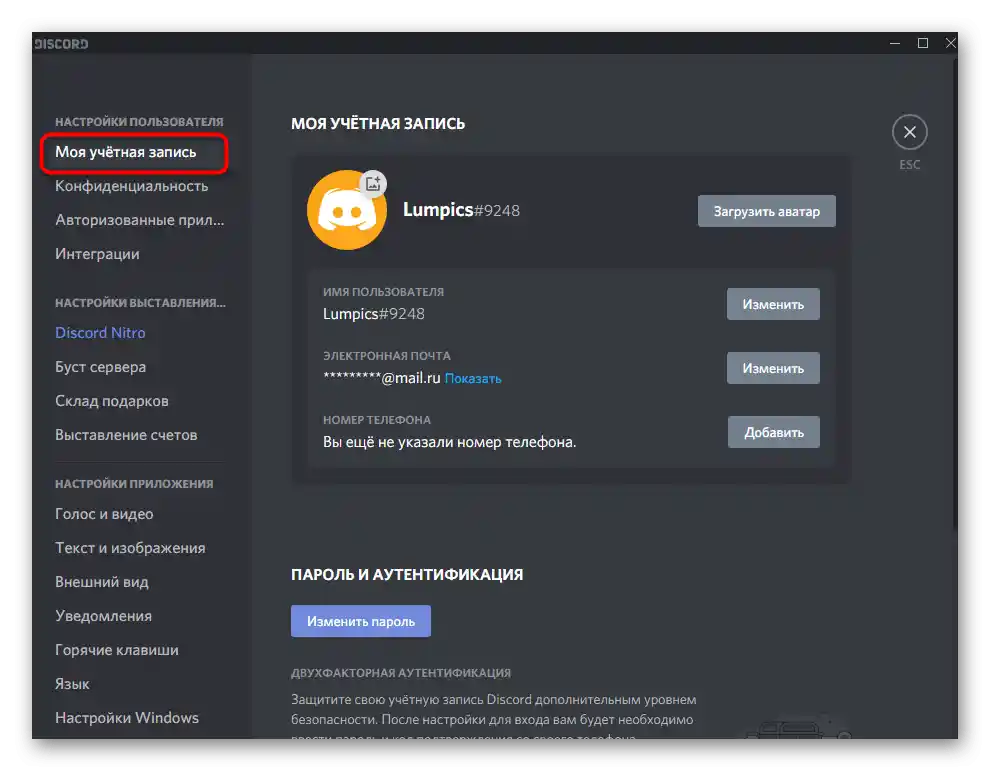
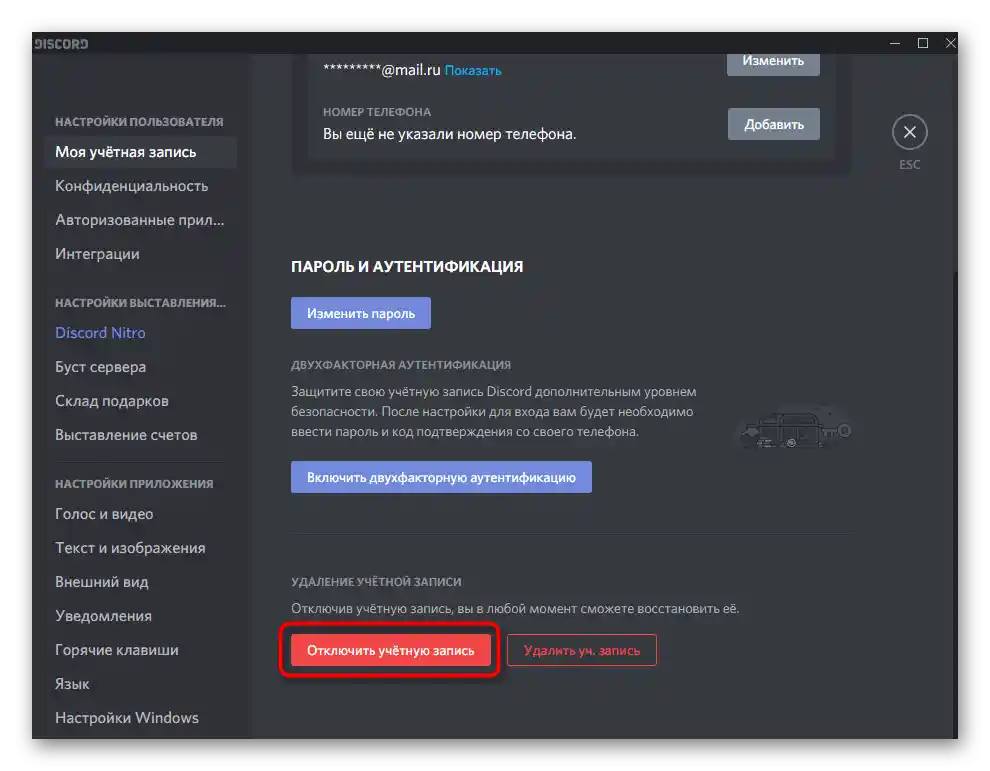
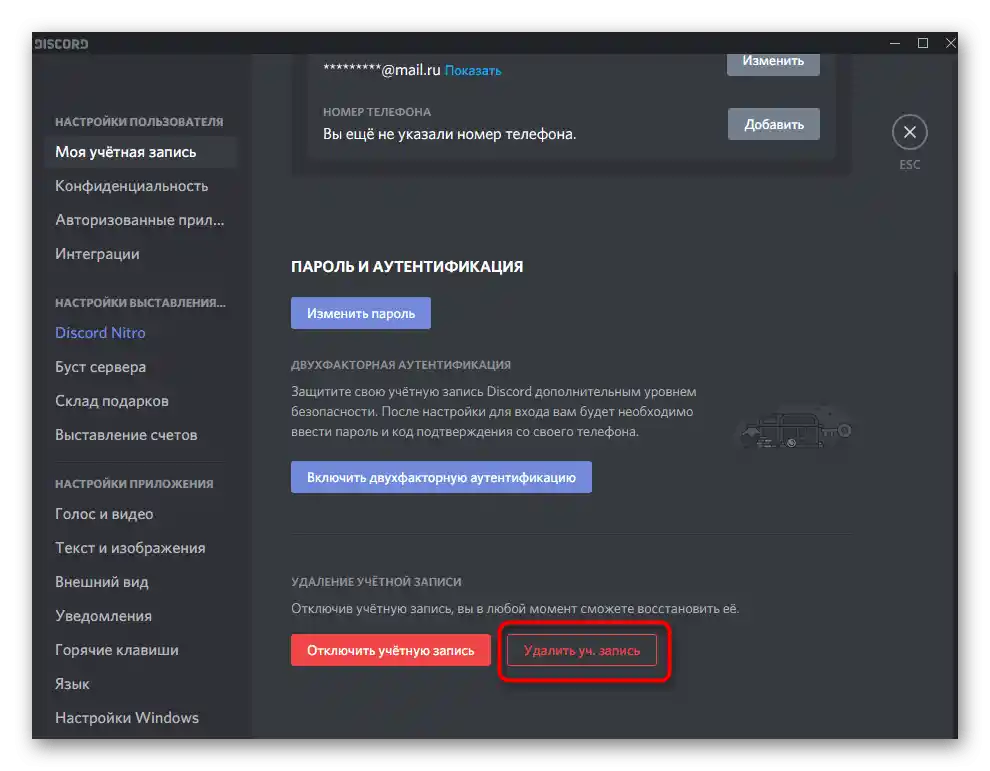
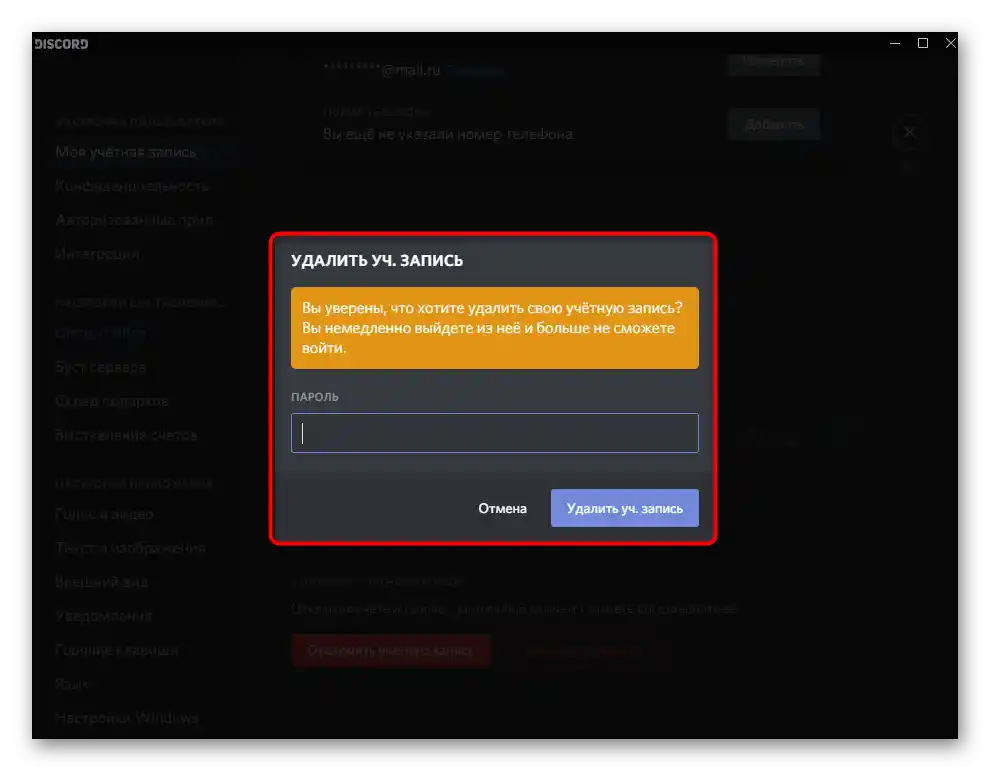
Odmah će doći do odjave sa naloga na stranicu za prijavu i više nećete moći da se prijavite na ovaj nalog, pa ćete ga morati kreirati iznova. Sve poruke, prijatelji i druge informacije biće obrisane bez mogućnosti oporavka čak i kada se obratite tehničkoj podršci.
Opcija 2: Web-verzija na mobilnom uređaju
Developeri tvrde da trenutno korisnici mobilne aplikacije Discord nemaju mogućnost direktnog brisanja naloga i u bliskoj budućnosti ne planiraju dodati ovu funkciju.U tom slučaju postoje dva izlaza: koristiti web-verziju otvarajući je u pregledniku na telefonu ili sastaviti zahtjev za podršku (vidi Opcija 3). Za početak, razjasnimo kako se može izbrisati račun putem preglednika.
Pređi na službenu stranicu Discorda
- Iskoristite gornju vezu da pređete na službenu stranicu Discorda na svom mobilnom uređaju. Dodirnite gumb "Otvoriti Discord u pregledniku". Ako je nestao ili se uopće nije pojavio, upišite u pretraživač upit "Discord web-verzija" i pronađite rezultat koji vodi izravno na popis kanala.
- Nakon prijave u profil, pritisnite gumb u obliku zupčanika da biste prešli na postavke.
- Ako sadržaj prikazane stranice ne stane na ekran, otvorite izbornik preglednika pritiskom na tri vertikalne točke u gornjem desnom kutu.
- Označite kvačicom stavku "Verzija za PC" i pričekajte ponovno učitavanje stranice.
- Nakon toga možete koristiti zumiranje i slobodno pregledavati sve elemente. U postavkama otvorite odjeljak "Moj račun" i upotrijebite gumb "Izbriši račun".
- Na kraju ovog članka objašnjeno je kako prenijeti prava na poslužitelj ako ne možete izbrisati račun koji je vlasnik određenog broja poslužitelja.
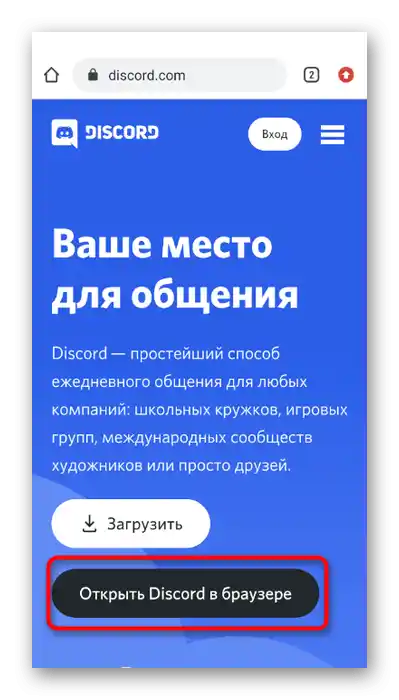
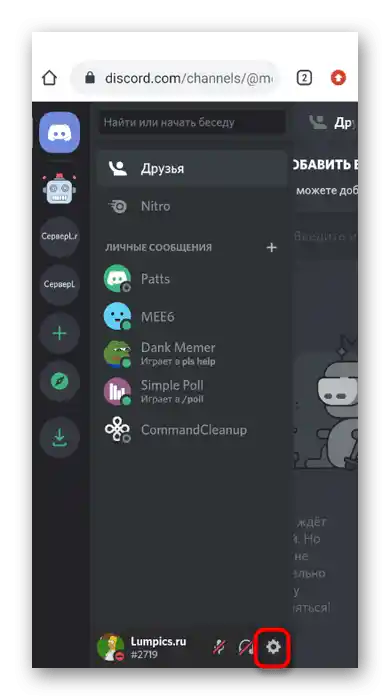
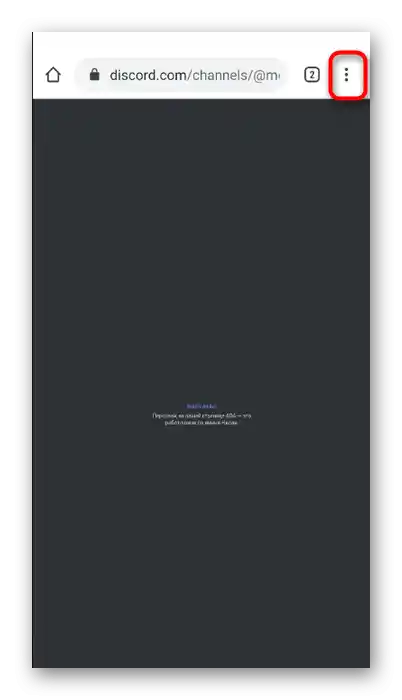
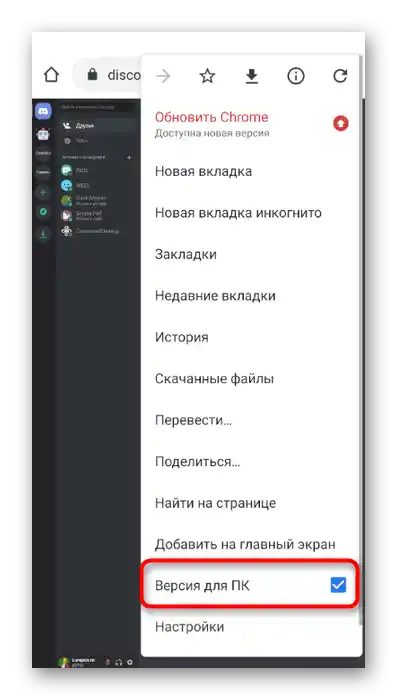
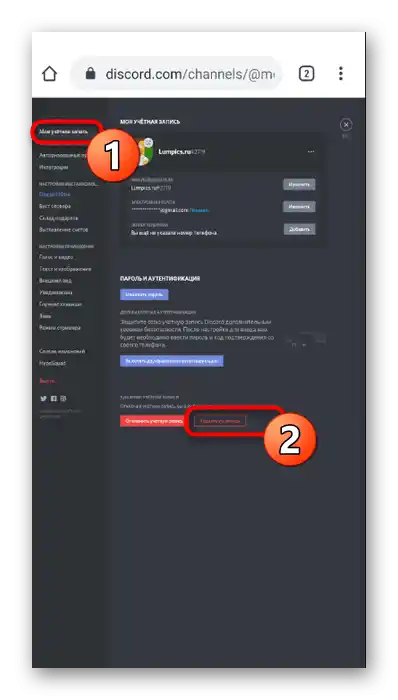
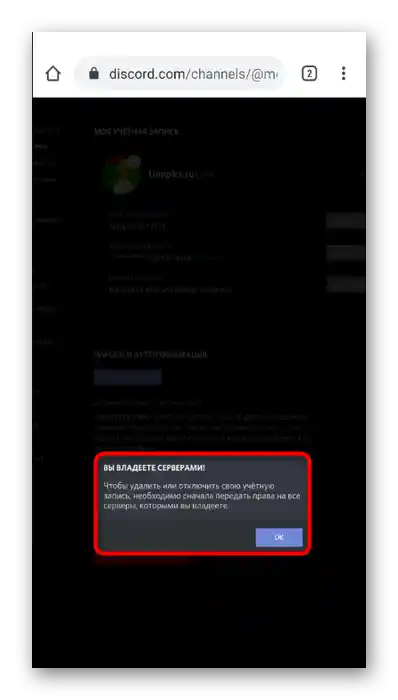
Opcija 3: Zahtjev za podršku
Ova opcija odgovara vlasnicima mobilnih aplikacija ili onim korisnicima koji ne mogu izbrisati račun na Discordu iz drugih razloga.Programeri obećavaju da će se time pozabaviti ako pošaljete zahtjev za podršku i ispunite odgovarajući obrazac.
Pređite na stranicu tehničke podrške Discord
- Idite na stranicu i otvorite padajući izbornik "Pošaljite zahtjev".
- Ovdje vam je potrebna "Pomoć i podrška".
- Unesite adresu e-pošte na koju je registriran račun.
- Iz padajućeg izbornika "Tip zahtjeva" odaberite stavku "Brisanje računa".
- U naslovu teme navedite da želite izbrisati račun, a zatim dodajte opis, detaljnije objašnjavajući svoj problem.
- Kao platformu navedite mjesto s kojeg ste najčešće pristupali Discordu.
- Potvrdite captcha i pritisnite "Pošalji".
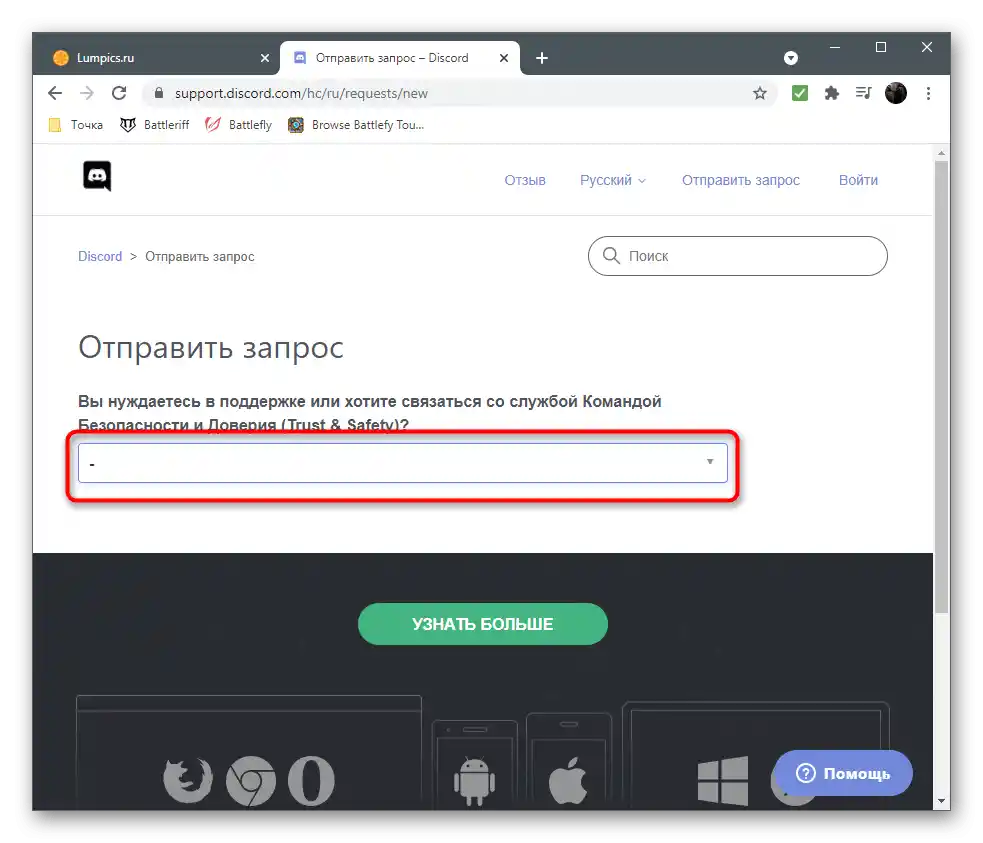
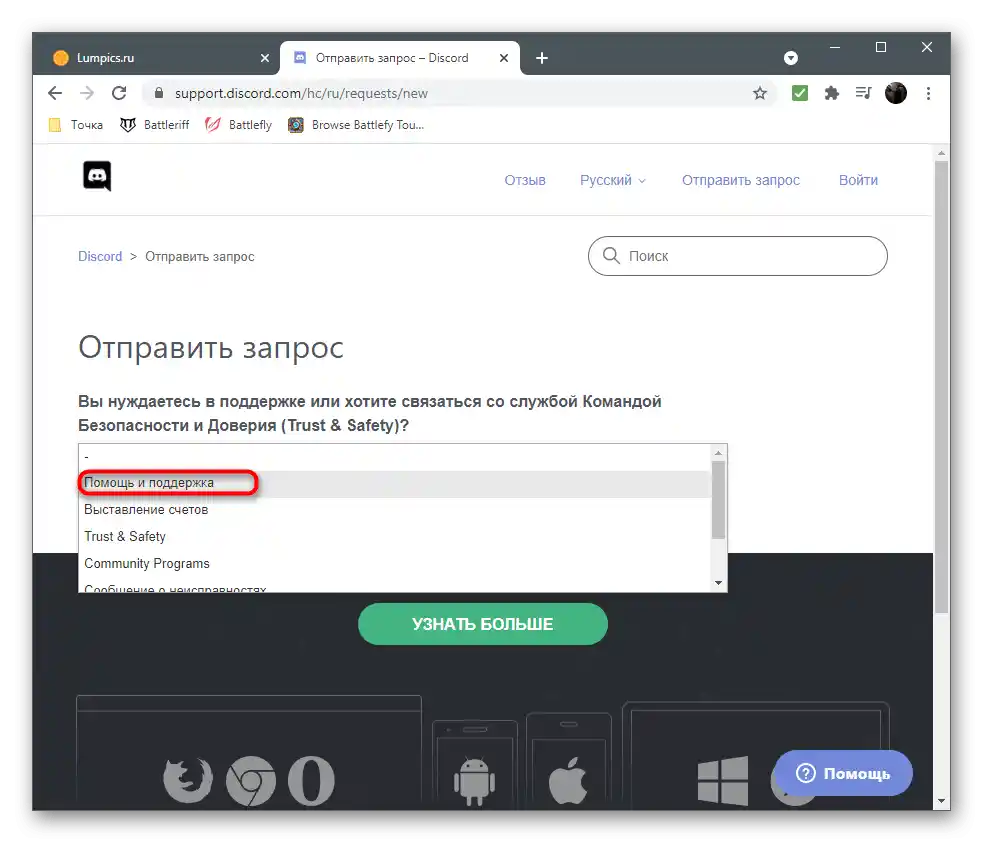
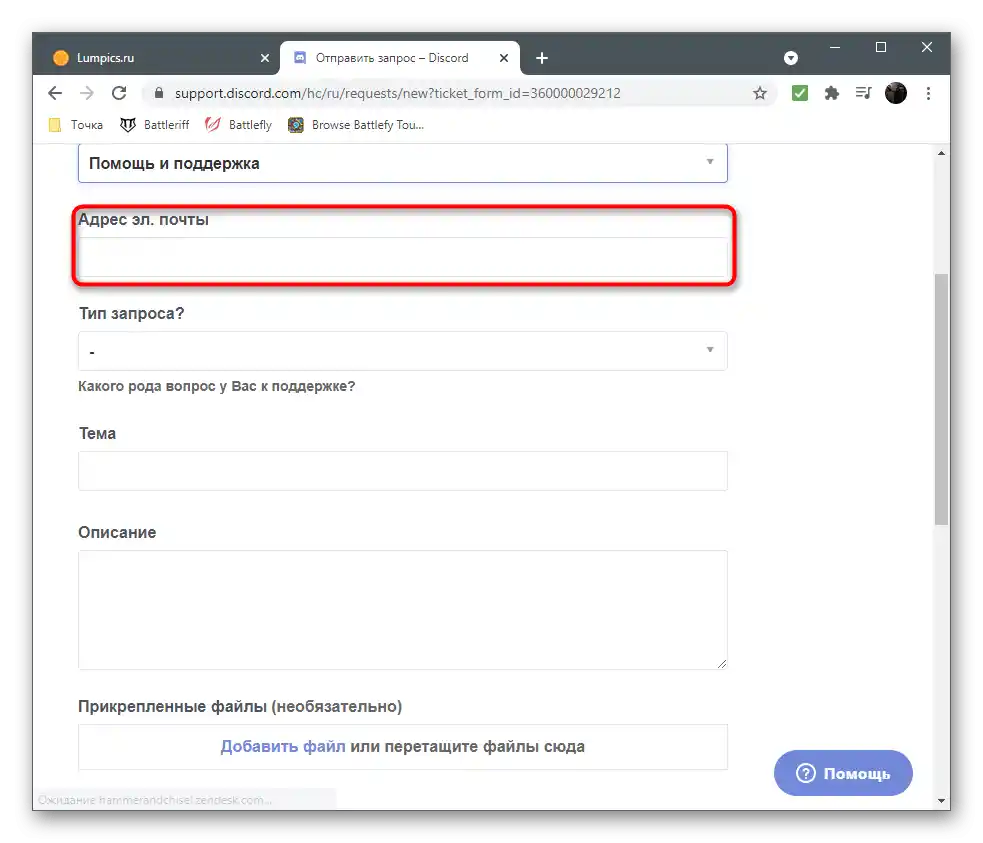
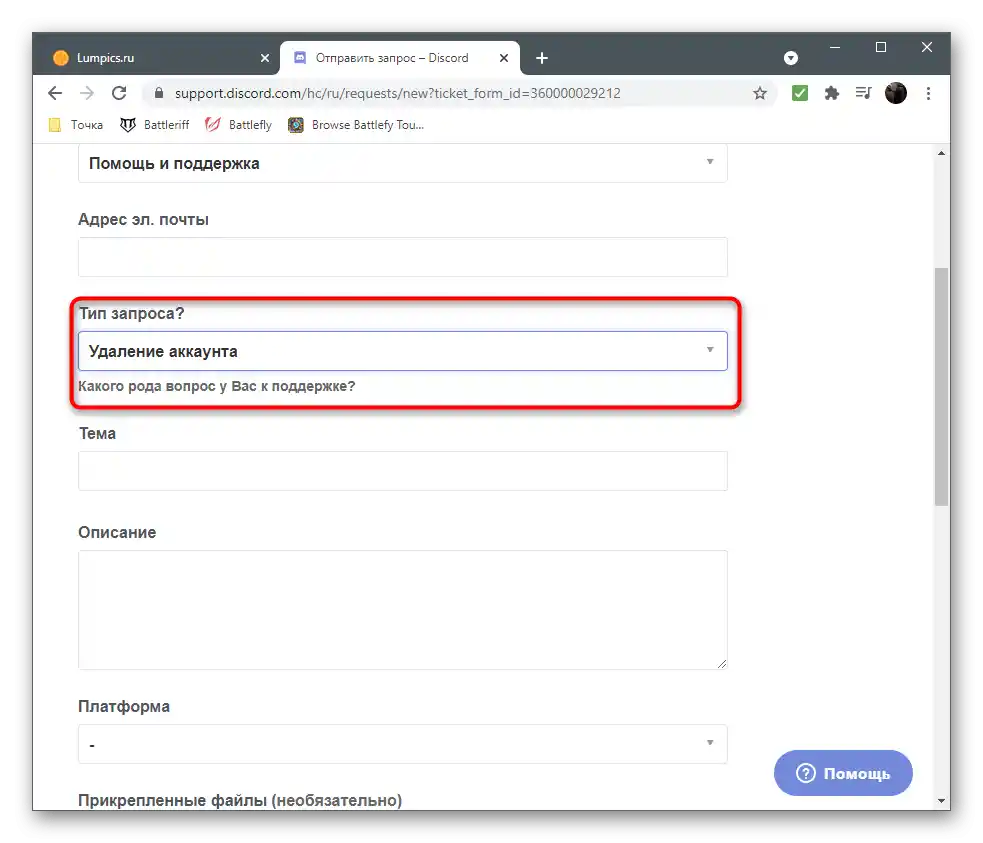
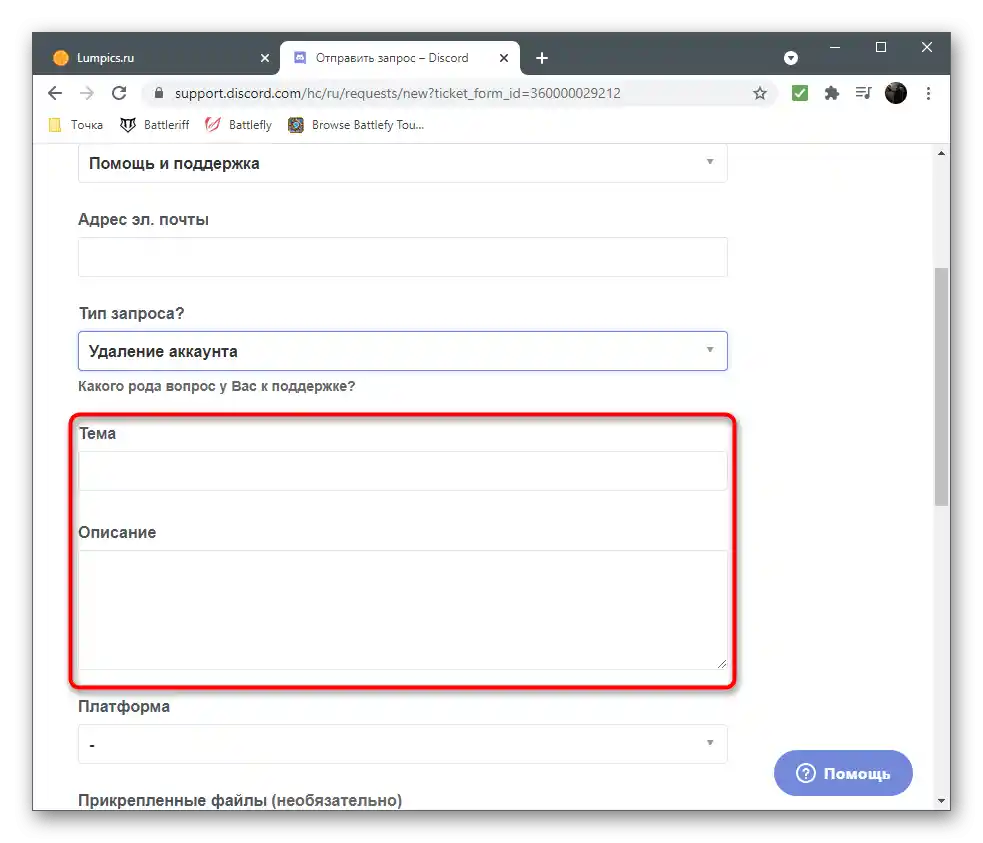
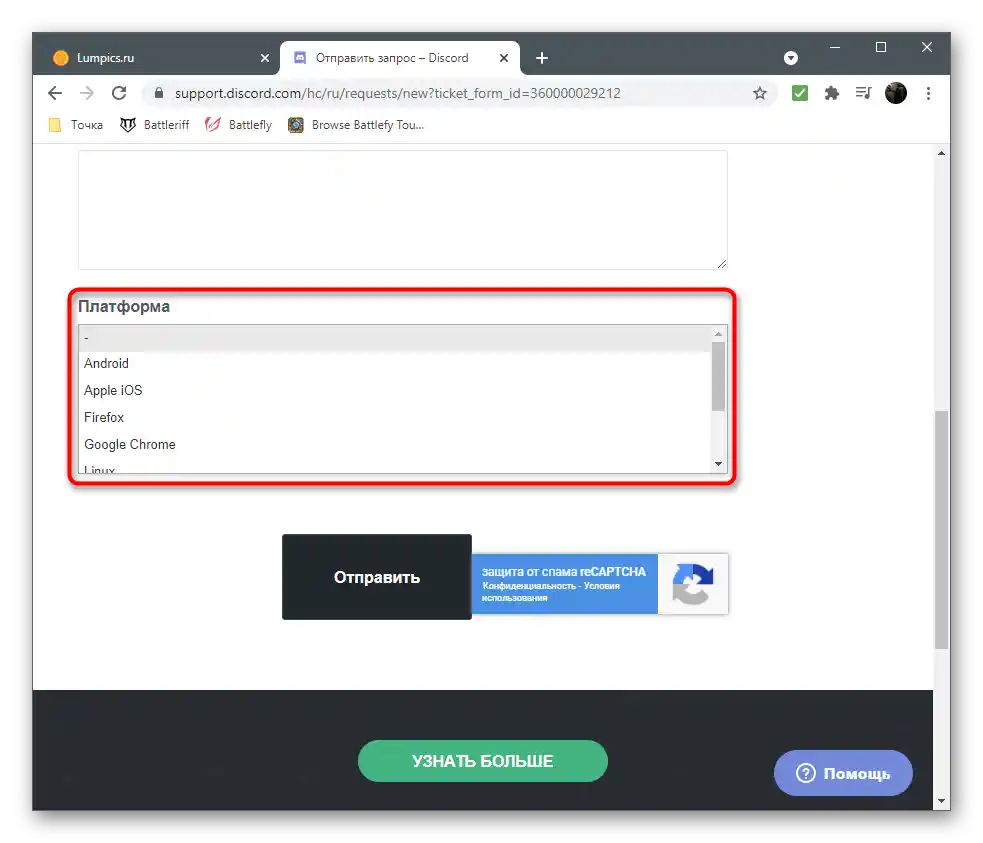
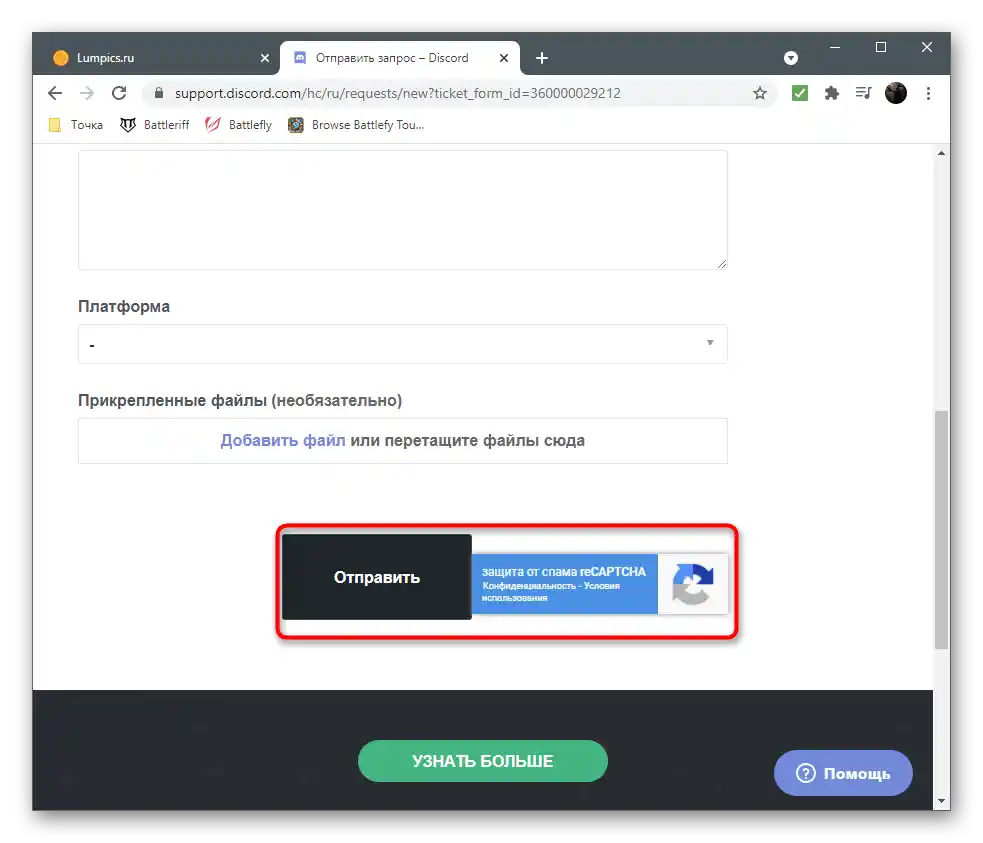
Obično odgovor dolazi unutar 24 sata, ali ponekad vrijeme čekanja može trajati do sedam dana, stoga budite strpljivi i provjeravajte ulazne poruke na e-pošti kako ne biste propustili poruku od agenta podrške.
Prenos prava na server
Ako ste odlučili izbrisati račun s kojeg ste kreirali servere, to nećete moći učiniti dok oni ne budu izbrisani ili dok ne dođe do prenosa prava.Za realizaciju prve metode, kada server više ne treba postojati, dovoljno je otvoriti njegove postavke i odabrati stavku "Izbriši server", a prijenos prava, što je najbolja opcija, odvija se ovako:
- Na lijevoj ploči odaberite server za postavke.
- Kliknite na njegovo ime za otvaranje izbornika.
- Iz pojavljenog popisa odaberite stavku "Postavke servera".
- U bloku "Upravljanje članovima" kliknite na redak "Članovi".
- Zadržite pokazivač miša na korisniku kojem želite dodijeliti prava vlasnika servera i kliknite na gumb s tri vertikalne točke koji se pojavljuje s desne strane.
- U kontekstnom izborniku vas zanima crveni natpis "Prenesi prava na server".
- Potvrdite obavijest od programera pomicanjem klizača u novom prozoru.
- Kliknite "Prenesi prava na server", nakon čega će promjene odmah stupiti na snagu.
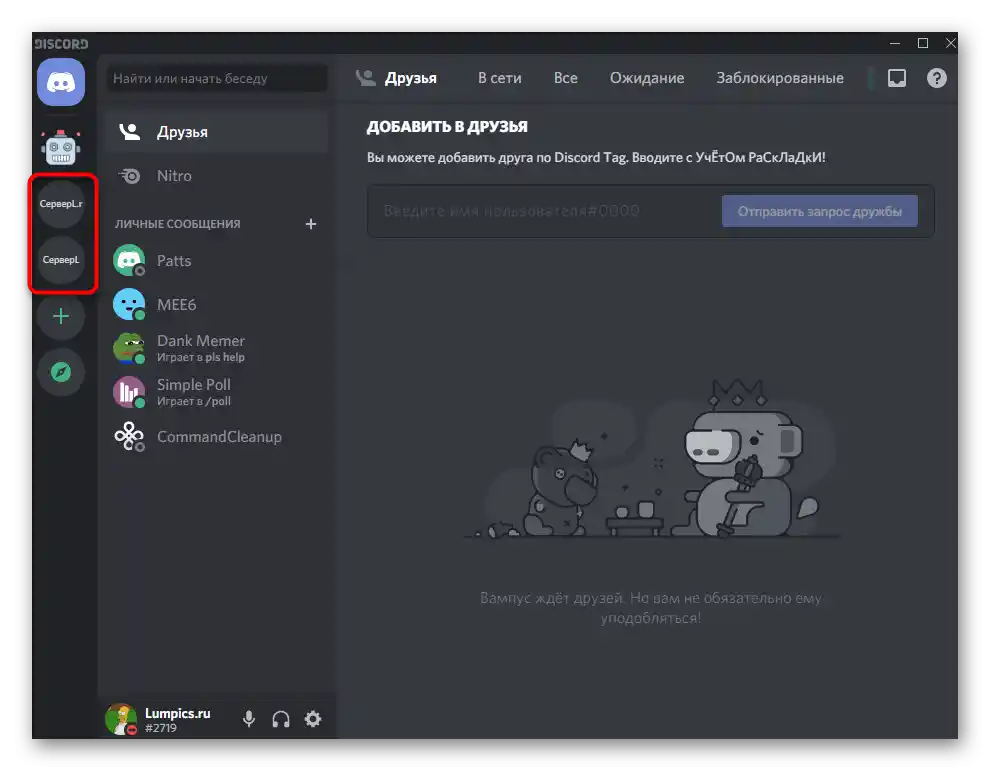
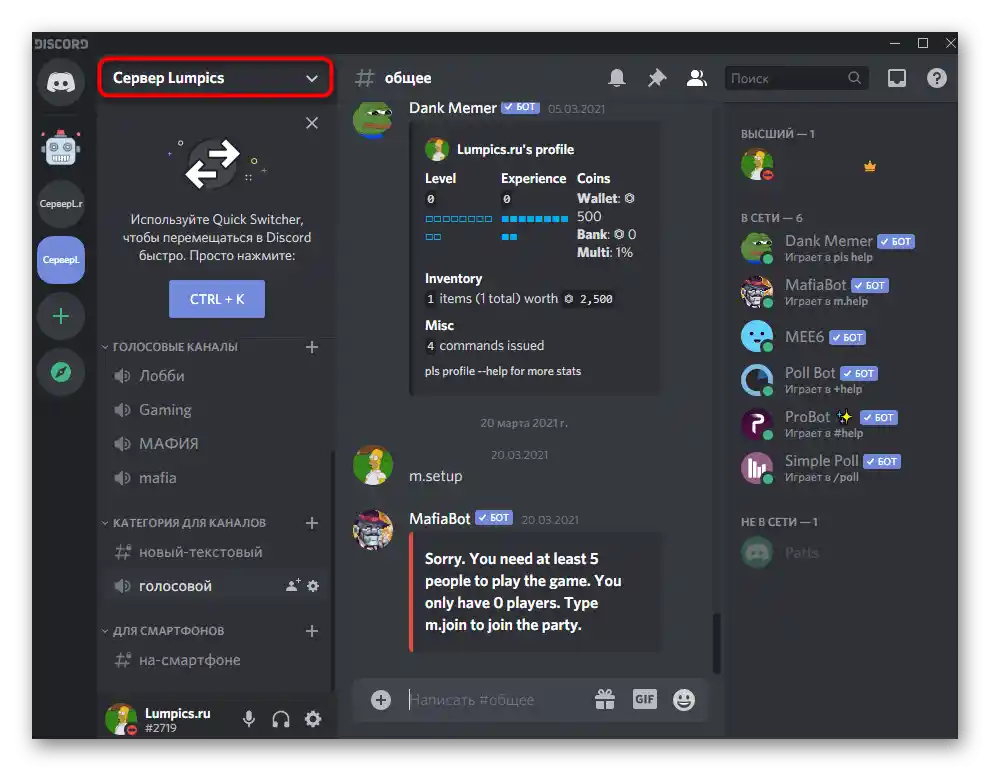
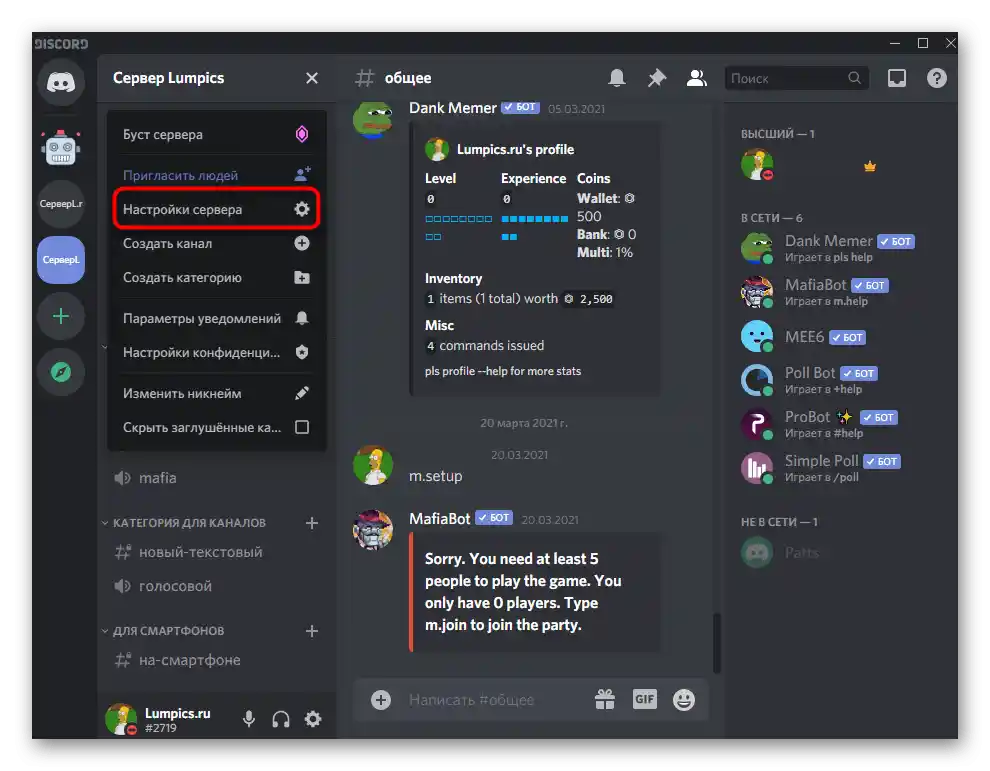
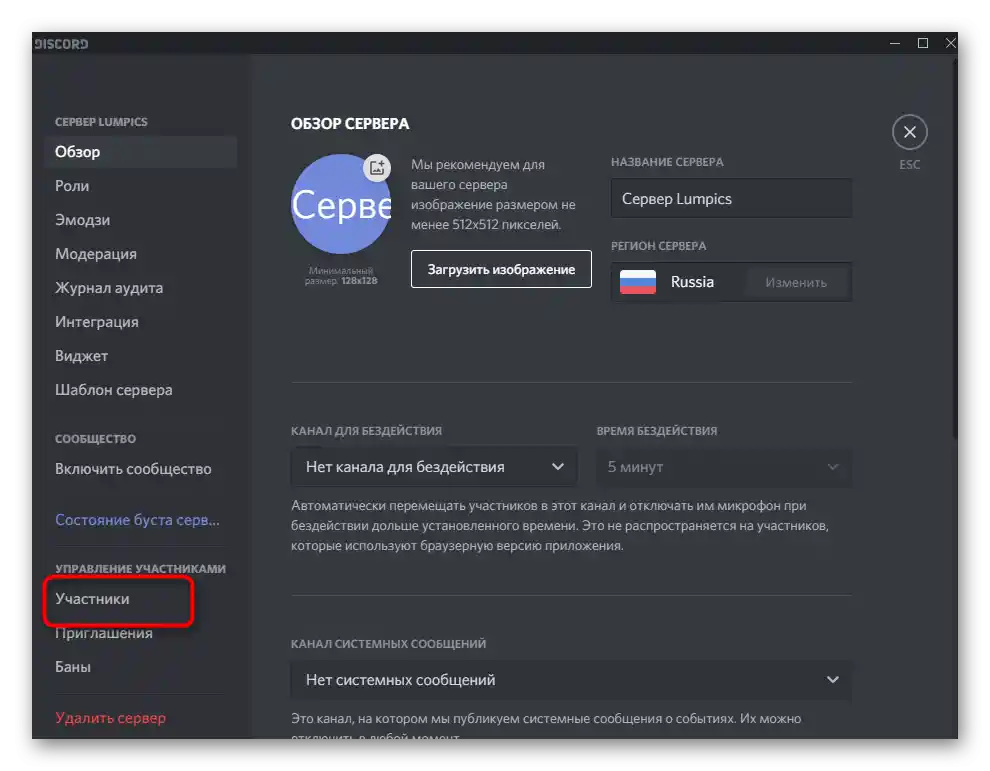

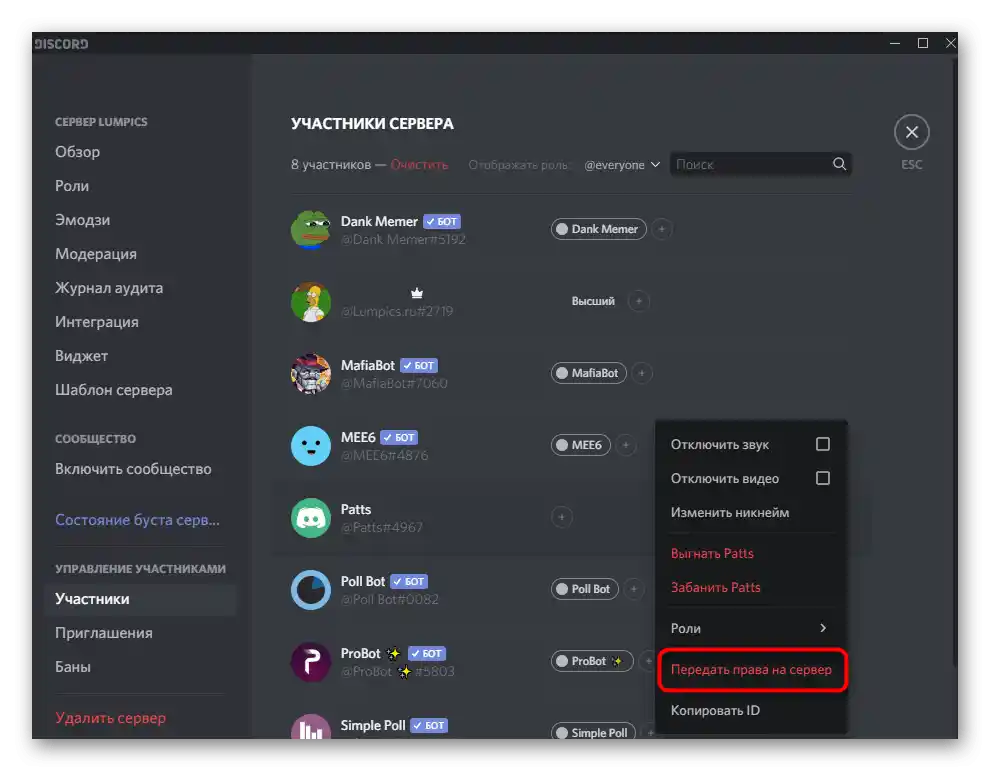
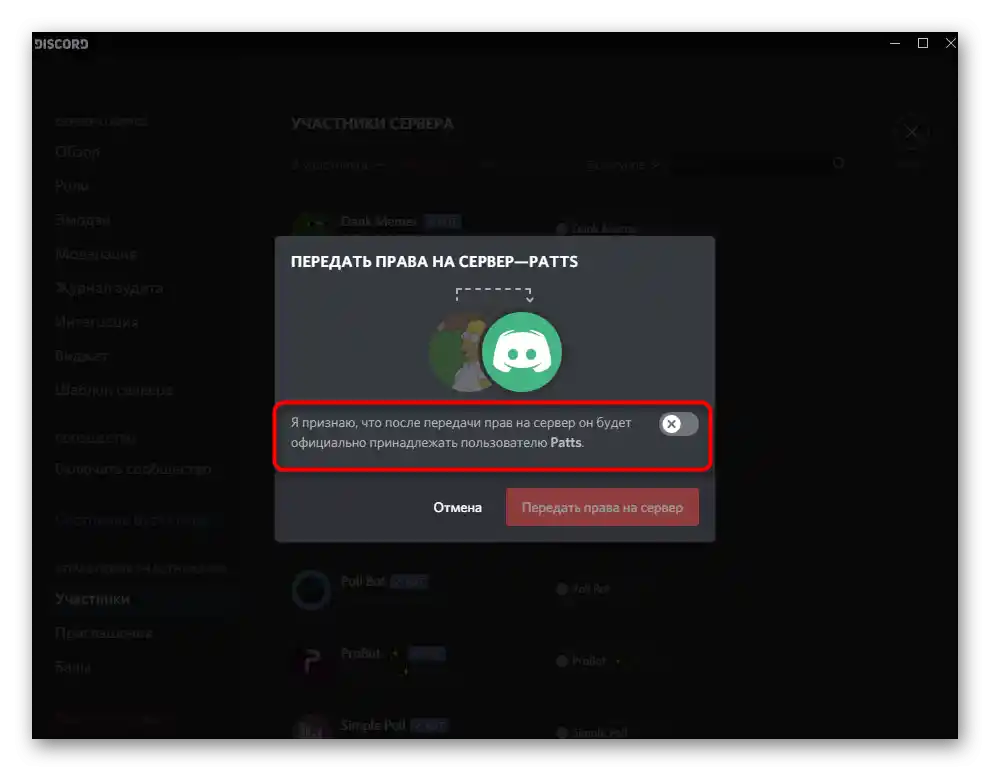

Učinite isto sa svim ostalim serverima na kojima ste vlasnik, a zatim mirno pređite na brisanje računa s uvjerenjem da se greška više neće pojaviti.